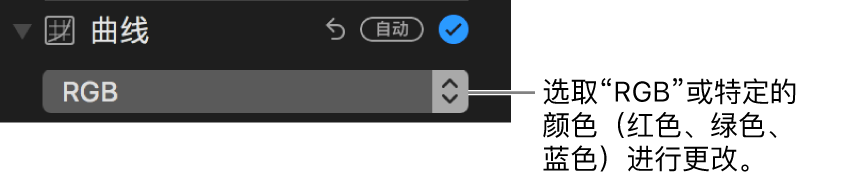应用曲线调整
可以使用“曲线”调整来调整照片的亮度和对比度。您可以调整照片的整体外观,更改特定颜色(红色、绿色和蓝色)的外观,和调整黑点、中间色调和白点的设置。

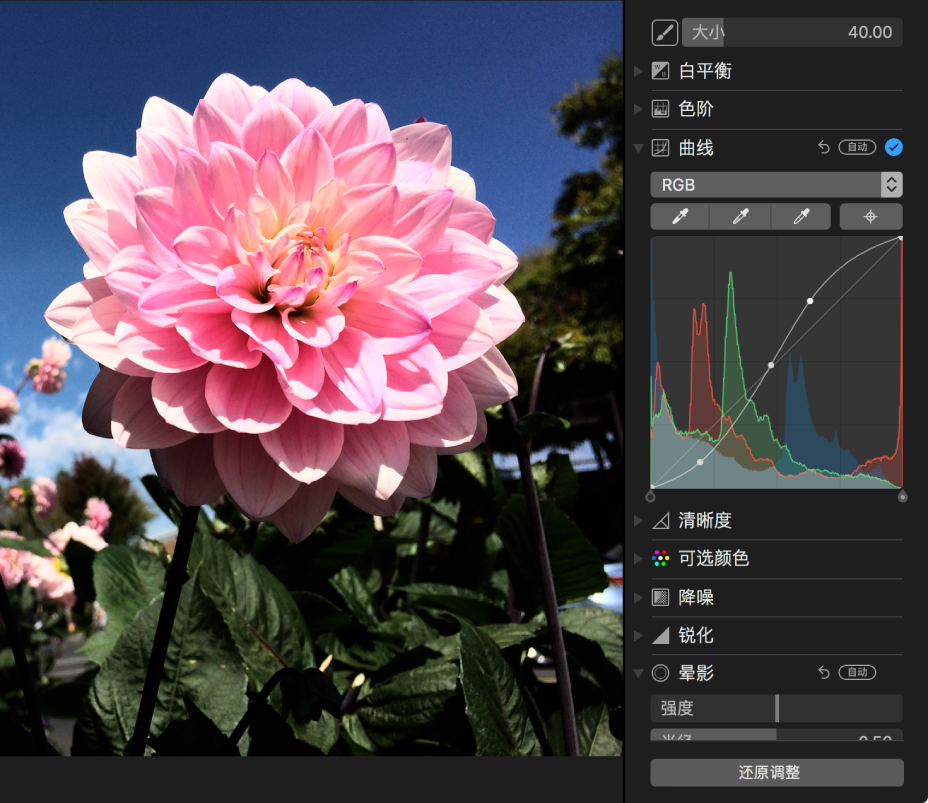
“曲线”调整,显示从黑点(左下角)延伸到白点(右上角)对角线的直方图。若要调整照片的亮度或对比度,您可以在想要更改照片的位置沿特定形状的线条处添加点。向上拖移某个点以增加亮度;向下拖移某个点以降低亮度。向左拖移点以增加该点处的对比度;向右拖移以减少对比度。
连按照片,然后点按工具栏中的“编辑”。
点按工具栏中的“调整”。
在“调整”面板中,点按“曲线”旁边的显示三角形。
执行以下任一项操作:
自动校正照片的曲线:点按“曲线”图标下方的弹出式菜单,选取“RGB”或想要自动校正的颜色,然后点按“自动”。
手动设定直方图的黑点、中间色调或白点:点按想要更改点设置的“滴管”按钮
 ,然后在照片中点按最能体现照片黑点、中间色调或白点的位置。
,然后在照片中点按最能体现照片黑点、中间色调或白点的位置。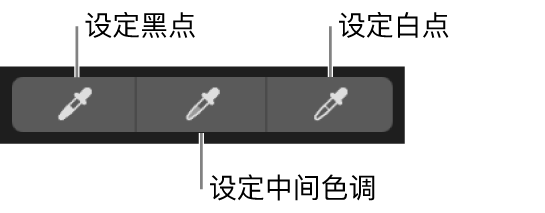
黑点:调整黑色区域完全变黑的点(看不到任何细节)。
中间调:调整照片中间色调区域的亮度或暗度。
白点:调整白色区域完全变白的点。
您还可以拖移直方图中对角线的顶部或底部控制柄来更改调整的黑点和白点范围。例如,若要调整直方图的白点,请将顶部控制柄拖到新位置。
手动调整照片的颜色曲线:点按“添加点”按钮,然后点按想要更改照片上的位置。每次点按都会在直方图的对角线上添加一个点。您也可以沿直方图中的对角线点按来添加点。添加点之后,拖移这些点来调整照片的亮度和对比度。
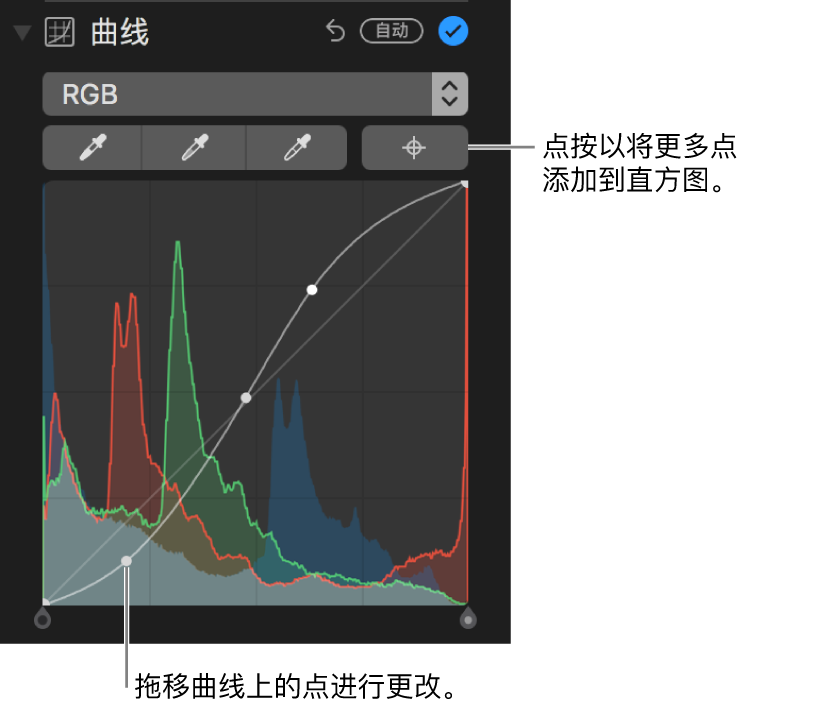
更改照片的红色、绿色或蓝色:点按“曲线”图标下方的弹出式菜单,然后选取要更改的颜色。点按“添加点”按钮并点按照片中想要更改的位置。拖移添加到对角线的各点来调整照片的颜色。